Уюлдук телефон үчүн HTX тиркемесин кантип жүктөп алуу жана орнотуу керек (Android, iOS)

HTX тиркемесин iOS телефонуна кантип түшүрүп, орнотуу керек
Соода платформасынын мобилдик версиясы анын веб версиясы менен дал келет. Демек, соода, депозиттер же акча алуу менен эч кандай көйгөйлөр болбойт. Мындан тышкары, iOS үчүн HTX соода колдонмосу онлайн соода үчүн эң мыкты колдонмо болуп эсептелет. Колдонмолор дүкөнүнөн HTX колдонмосун
жүктөп алыңыз . Жөн гана " H TX " колдонмосун издеп , аны iPhone же iPad'иңизге жүктөп алыңыз.
Орнотуу аяктагыча күтө туруңуз. Андан кийин сиз HTX колдонмосуна катталып, соода баштоо үчүн кире аласыз.

Android телефонуна HTX тиркемесин кантип жүктөп алуу жана орнотуу керек
Android үчүн HTX соода колдонмосу онлайн соода үчүн эң мыкты колдонмо болуп эсептелет. Ошондой эле соода, депозиттер же акча алууда эч кандай көйгөйлөр болбойт. Google Play дүкөнүнөн HTX мобилдик колдонмосун
жүктөп алыңыз . Жөн гана “ HTX ” колдонмосун издеп , аны Android телефонуңузга орнотуңуз.
Орнотуу аяктагыча күтө туруңуз. Андан кийин сиз HTX колдонмосуна катталып, соода баштоо үчүн кире аласыз.

HTX колдонмосунда каттоо эсебин кантип каттаса болот
1. Каттоо эсебин түзүү үчүн Google Play дүкөнүнөн же App Store дүкөнүнөн HTX тиркемесин орнотушуңуз керек .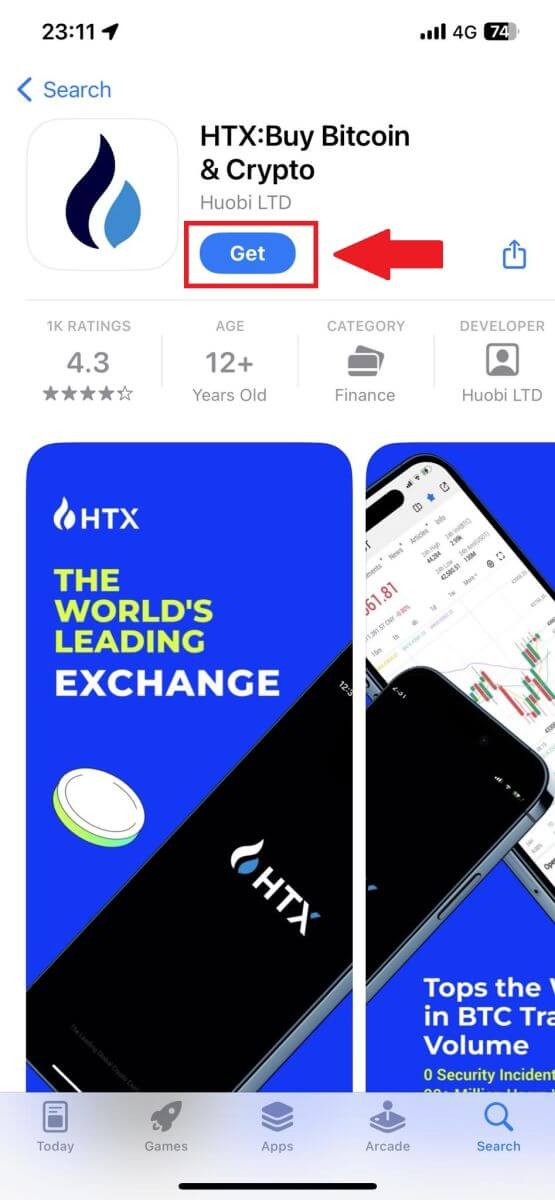
2. HTX колдонмосун ачып, [Кирүү/Катталуу] таптаңыз .
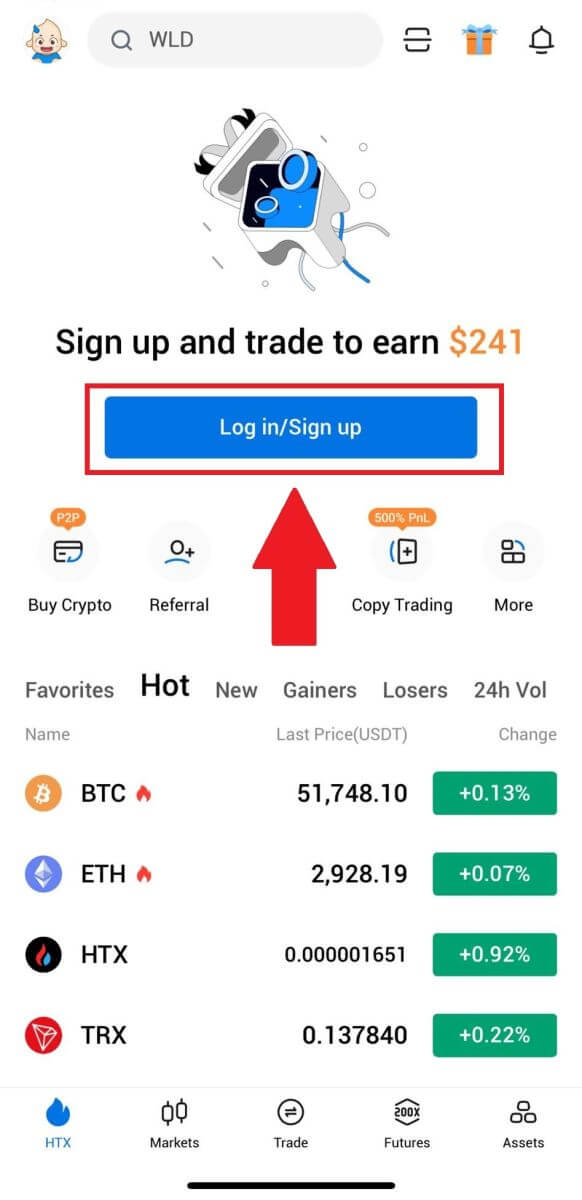
3. Электрондук почта/Мобилдик номериңизди киргизип, [Кийинки] баскычын басыңыз.
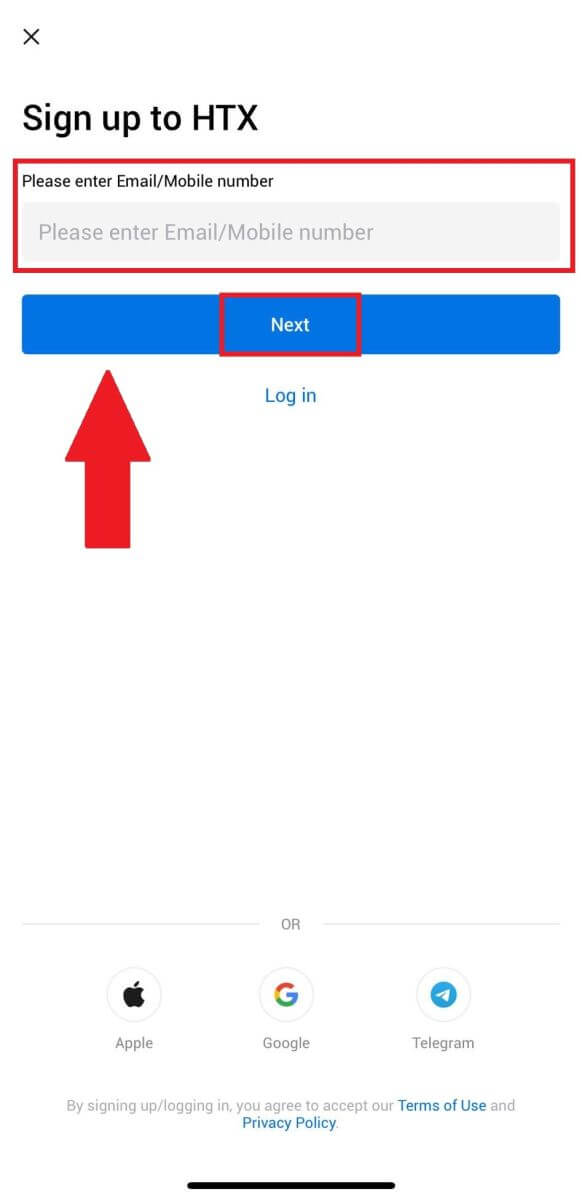
4. Сиз электрондук почтаңызга же телефон номериңизге 6 орундуу текшерүү кодун аласыз. Улантуу үчүн кодду киргизиңиз
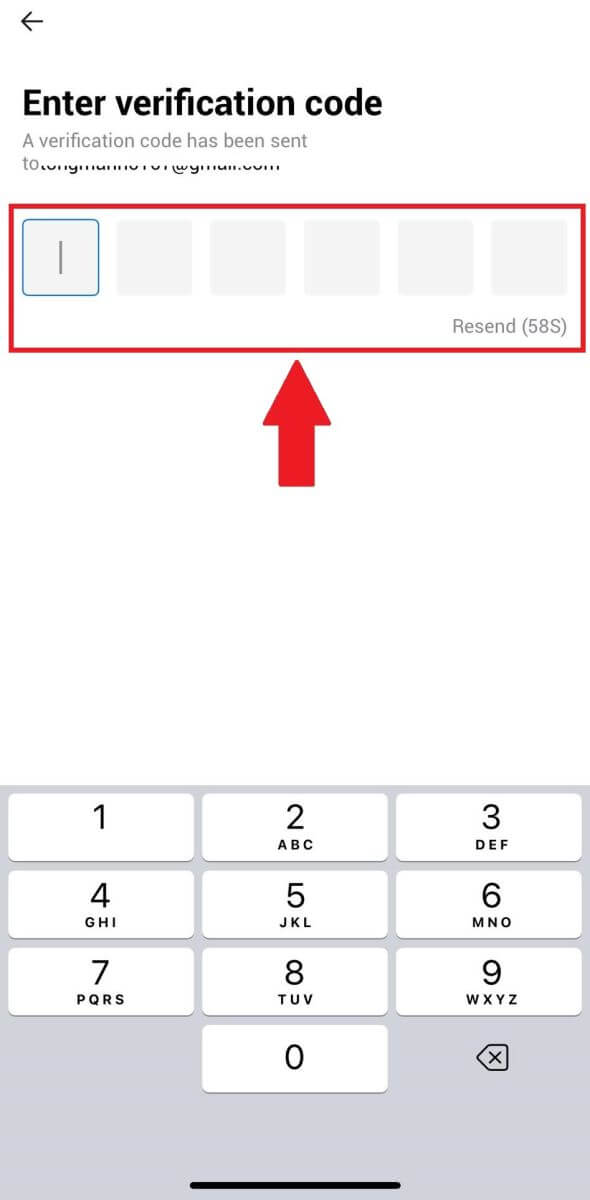
5. Каттоо эсебиңиз үчүн коопсуз сырсөз түзүп, [Каттоо аяктады] дегенди басыңыз.
Эскертүү:
- Сырсөзүңүз кеминде 8 белгиден турушу керек.
- Төмөнкүлөрдүн жок дегенде 2си : сандар, алфавиттик тамгалар жана атайын белгилер.
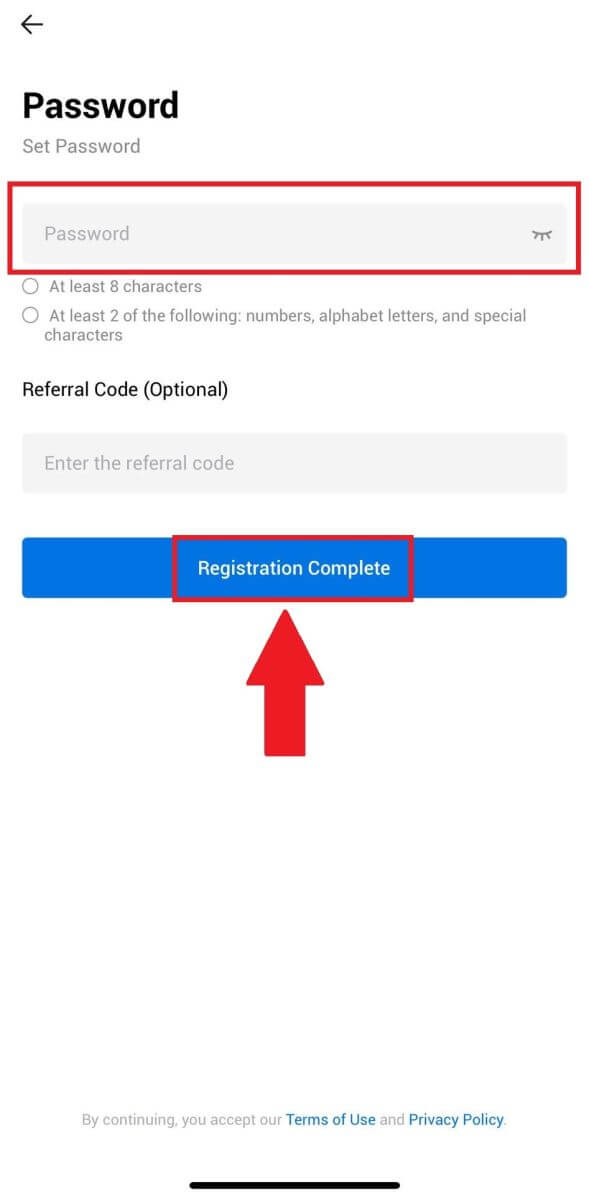
6. Куттуктайбыз, сиз HTX колдонмосуна ийгиликтүү катталдыңыз.
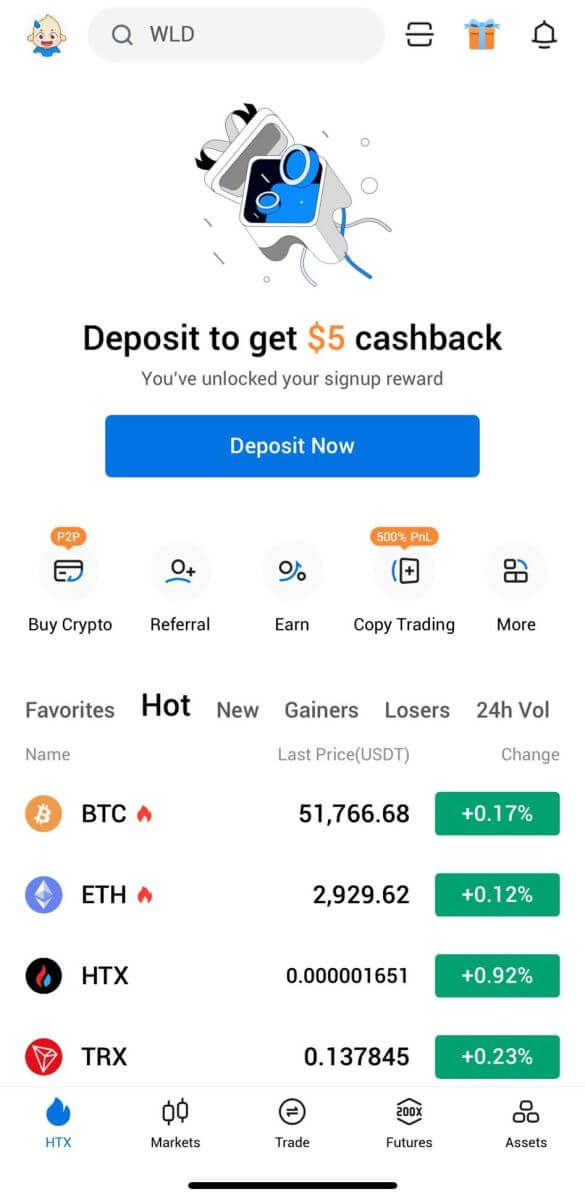
Же башка ыкмаларды колдонуп HTX колдонмосуна катталсаңыз болот.
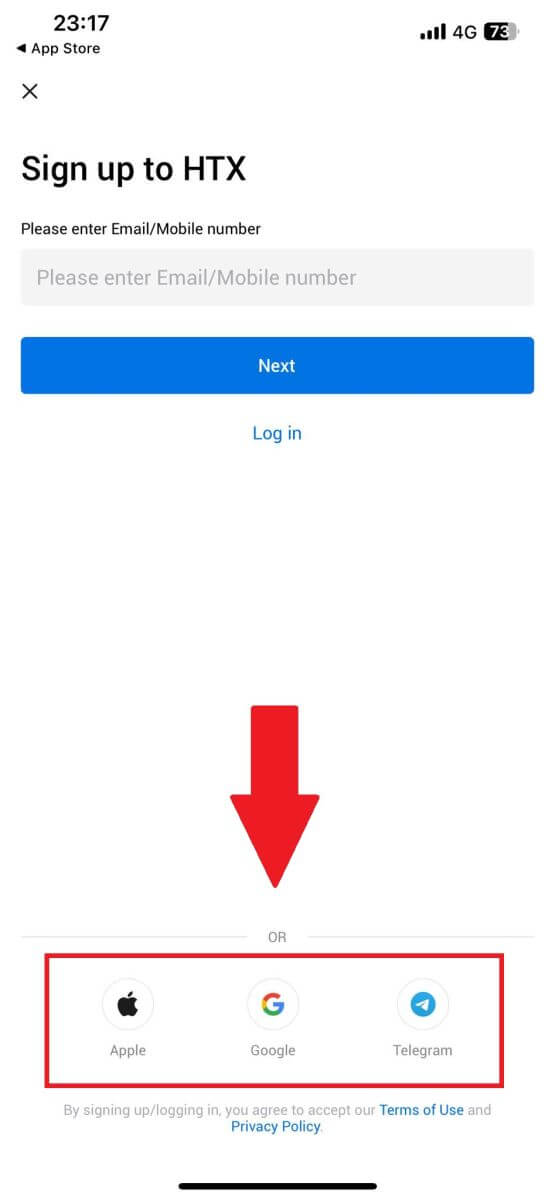
Көп берилүүчү суроолор (FAQ)
Эмне үчүн мен HTXден электрондук каттарды ала албайм?
Эгер сиз HTXден жөнөтүлгөн электрондук каттарды албай жатсаңыз, электрондук почтаңыздын жөндөөлөрүн текшерүү үчүн төмөнкү нускамаларды аткарыңыз:HTX каттоо эсебиңизге катталган электрондук почта дарегине кирдиңизби? Кээде түзмөгүңүздөгү электрондук почтаңыздан чыгып, HTX каттарын көрө албай калышыңыз мүмкүн. Кирип, жаңыртыңыз.
Сиз электрондук почтаңыздын спам папкасын текшердиңизби? Эгер сиз электрондук почта тейлөөчүңүз HTX каттарын спам папкаңызга түртүп жатканын байкасаңыз, HTX электрондук почта даректерин ак тизмеге киргизүү менен аларды "коопсуз" деп белгилесеңиз болот. Аны орнотуу үчүн HTX электрондук почталарын кантип ак тизмеге киргизүүгө кайрылсаңыз болот.
Электрондук почта кардарыңыздын же кызмат көрсөтүүчүңүздүн иштеши нормалдуубу? Брандмауэр же антивирус программаңыз коопсуздук чатагына алып келбегенине ынануу үчүн, сиз электрондук почта серверинин жөндөөлөрүн текшерсеңиз болот.
Сиздин почтаңыз каттарга толгонбу? Эгер чекке жеткен болсоңуз, электрондук каттарды жөнөтүп же ала албай каласыз. Жаңы электрондук каттар үчүн орун бошотуш үчүн, айрым эскилерин алып салсаңыз болот.
Мүмкүн болсо, Gmail, Outlook, ж.б. сыяктуу жалпы электрондук почта даректерин колдонуп катталыңыз.
Кантип мен SMS текшерүү коддорун ала албай жатам?
HTX ар дайым SMS аныктыгын текшерүү аймагыбызды кеңейтүү аркылуу колдонуучу тажрыйбасын жакшыртуу үчүн иштеп жатат. Ошого карабастан, айрым улуттар жана аймактар учурда колдоого алынбайт. Сураныч, SMS аутентификациясын иштете албасаңыз, сиздин жайгашкан жериңиз камтылганбы же жокпу, билүү үчүн глобалдык SMS камтуу тизмебизди текшериңиз. Эгер жайгашкан жериңиз тизмеде жок болсо, Google Аутентификацияны негизги эки факторлуу аутентификация катары колдонуңуз.
Эгерде сиз SMS аутентификациясын иштеткениңизден кийин дагы SMS коддорун ала албай жатсаңыз же учурда биздин глобалдык SMS камтуу тизмеси камтылган өлкөдө же аймакта жашап жатсаңыз, төмөнкү аракеттерди көрүү керек:
- Мобилдик түзмөгүңүздө күчтүү тармак сигналы бар экенин текшериңиз.
- Телефонуңуздагы чалууну бөгөттөө, брандмауэр, антивирус жана/же чалуучу программаларды өчүрүп коюңуз, алар биздин SMS Code номерибиздин иштешине тоскоол болушу мүмкүн.
- Телефонуңузду кайра күйгүзүңүз.
- Анын ордуна үн менен текшерүүнү байкап көрүңүз.
HTX каттоо эсебинин коопсуздугун кантип жогорулатуу керек
1. Сырсөз орнотуулары: Сураныч, татаал жана уникалдуу сырсөздү коюңуз. Коопсуздук максатында, жок дегенде 8 белгиден турган сырсөздү колдонууну унутпаңыз, анын ичинде жок дегенде бир чоң жана кичине тамга, бир сан. Башкаларга оңой жеткиликтүү болгон ачык үлгүлөрдү же маалыматты колдонуудан качыңыз (мисалы, аты-жөнүңүз, электрондук почта дарегиңиз, туулган күнүңүз, мобилдик номериңиз ж.б.).
- Биз сунуш кылбаган сырсөз форматтары: lihua, 123456, 123456abc, test123, abc123
- Сунушталган сырсөз форматтары: Q@ng3532!, iehig4g@#1, QQWwfe@242!
2. Сырсөздөрдү өзгөртүү: Каттоо эсебиңиздин коопсуздугун жогорулатуу үчүн сырсөзүңүздү үзгүлтүксүз өзгөртүүнү сунуштайбыз. Ар бир үч ай сайын сырсөзүңүздү өзгөртүп, ар бир жолу таптакыр башка сырсөздү колдонгонуңуз жакшы. Коопсуз жана ыңгайлуу сырсөз башкаруу үчүн биз сизге "1Password" же "LastPass" сыяктуу сырсөз башкаргычты колдонууну сунуштайбыз.
- Мындан тышкары, сырсөздөрүңүздүн купуялуулугун сактаңыз жана аларды башкаларга ачыкка чыгарбаңыз. HTX кызматкерлери эч кандай шартта сиздин сырсөзүңүздү эч качан сурабайт.
3. Эки фактордук аутентификация (2FA)
Google Authenticator байланыштыруу: Google Authenticator — Google тарабынан ишке киргизилген динамикалык сырсөз куралы. HTX берген штрих-кодду сканерлөө же ачкычты киргизүү үчүн уюлдук телефонуңузду колдонушуңуз керек. Кошулгандан кийин, жарактуу 6 орундуу аутентификация коду аутентификацияда ар бир 30 секундада түзүлөт.
4. Фишингден сак болуңуз.
Сураныч, HTXден келген фишингдик каттардан сак болуңуз жана сиздин HTX аккаунтуңузга кирүүдөн мурун бул шилтеме ар дайым HTX расмий веб-сайтынын шилтемеси экенин текшериңиз. HTX кызматкерлери эч качан сизден сырсөзүңүздү, SMS же электрондук почта текшерүү коддорун же Google Authenticator коддорун сурабайт.


